В этой статье описываются некоторые требования к интеграции для коммерческой платформы Майкрософт, позволяющие клиентам Azure подписаться на предложения SaaS.
Интерфейс обнаружения
После публикации предложения SaaS, пользователи Azure смогут обнаружить его в Azure Marketplace. Клиенты могут фильтровать предложения за типом продукта (SaaS) и обнаруживать службы SaaS, которые их интересуют.
Интерфейс покупки
Когда пользователя интересует определенная службе SaaS, он может подписываться на нее из Azure Marketplace.
Какие возможности для пользователя Azure предоставляет подписка на предложение SaaS в Azure Marketplace?
При подписке на предложение SaaS в Azure Marketplace пользователь сможет просмотреть условия использования и заявление о конфиденциальности, связанные со службой SaaS, и согласиться оплатить ее в соответствии с условиями выставления счетов, установленными вами, издателем предложения SaaS, в счете предоставленном корпорацией Майкрософт. Пользователи могут использовать существующий профиль оплаты в Azure чтобы оплатить использование службы SaaS.
Эта возможность предоставляет несколько преимуществ. Теперь клиенты могут обнаруживать и подписываться в одном месте с помощью Microsoft Cloud Platform в качестве надежного источника, не требуя проверки каждого независимого поставщика программного обеспечения (ISV) программного обеспечения, которое он намерен использовать. Также клиенты могут использовать свой существующий профиль для оплаты, без необходимости в оплате каждого поставщика программного обеспечения отдельно.
Взимается ли с пользователя автоматическая оплата при подписке на предложение?
При подписке на предложение SaaS пользователь соглашается платить за использование службы SaaS через платформу Майкрософт. Однако плата начинается только при использовании предложения. Пользователь должен перейти к предложению SaaS и подтвердить создание учетной записи, чтобы начать использование предложения. Затем вы уведомите Майкрософт начать выставление счетов за эту подписку SaaS клиента.
Как узнать, что пользователь подписывается на предложение SaaS?
После подписки на предложение пользователь Azure может найти все свои предложения в Azure и управлять ими. По умолчанию состояние недавно подписанного предложения SaaS отображается как подготовка, ожидается выполнение. В этом состоянии пользователю Azure предлагается действие настройки учетной записи, чтобы перейти к управлению подписками SaaS в портал Azure.
Когда пользователь выбирает настройку учетной записи, он перенаправляется на веб-сайт службы SaaS. Издатель настроил этот URL-адрес во время публикации предложения. Эта страница называется целевой страницей издателя. Пользователи Azure войдите на целевую страницу SaaS на основе существующих учетных данных Microsoft Entra в Azure.
Внимание
Вы должны войти в систему, используя идентификатор Microsoft Entra ID, Единый вход (единый вход), как показано в политике. Свойство mail ресурса пользователя, полученного из API Microsoft Graph, предоставляет контактные данные для случае идентификатора Microsoft Entra и userPrincipalName MSA. Возможно, поле "почта" пусто для идентификатора Microsoft Entra, и пользователь может не записать сообщение электронной почты. Если это так, мы рекомендуем обнаружить это и попросить контактный адрес электронной почты. Это единственный шанс получить адрес электронной почты, чтобы связаться с клиентом во время или после процесса его оформления.
Когда пользователь Azure перенаправляется на целевую страницу, к URL-адресу запроса добавляется маркер. Этот маркер является кратковременным и действителен в течение 24 часов. Затем вы можете обнаружить это маркер и вызвать API Microsoft, чтобы получить дополнительный контекст, связанный с маркером.
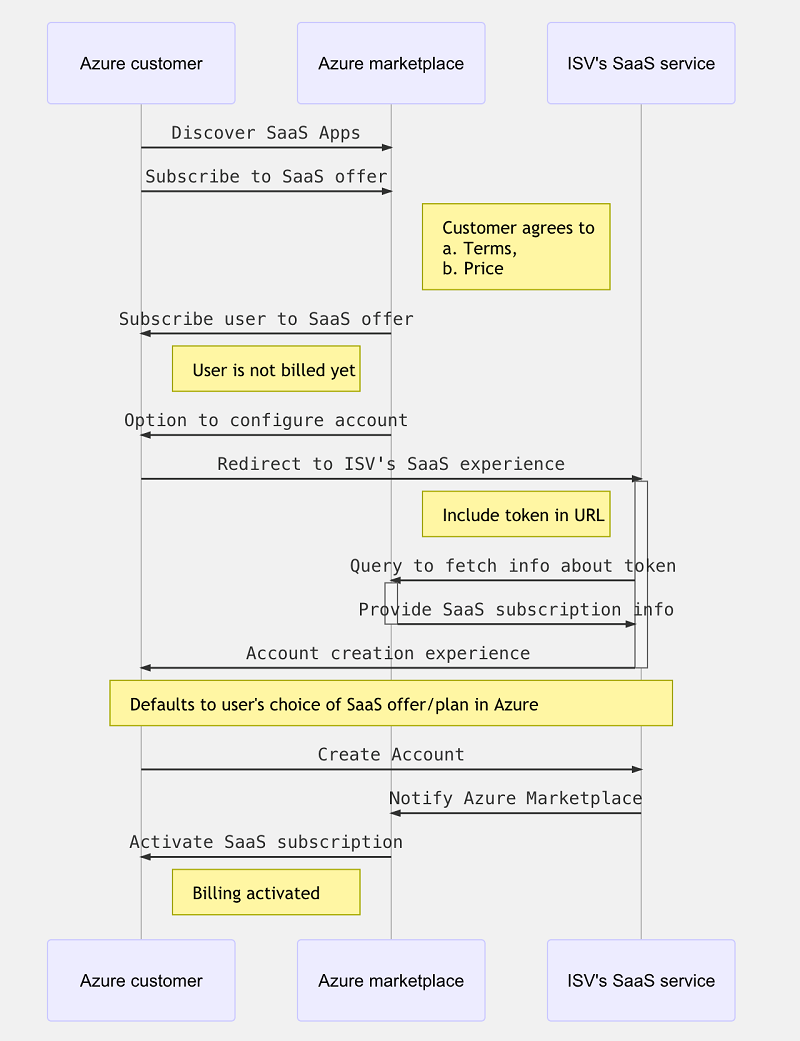
Дополнительные сведения о контракте API для обработки сценариев транзакции в жизненном цикле предложения SaaS см. в разделе API-интерфейс выполнения SaaS.
Как узнать на какое предложение SaaS в Azure подписывается пользователь?
Ответ на API Resolve содержит сведения о предложении и плане, связанные с подпиской SaaS.
Как пользователь Azure может изменить план, связанный с этой подпиской Azure?
Пользователь Azure может изменить план, связанный с подпиской SaaS, непосредственно в интерфейсе SaaS или на платформе Майкрософт.
Преобразования можно выполнять в любое время на протяжении периода выставления счетов. Вам будет предложено подтвердить любое преобразование, которое становится эффективным при подтверждении.
Тарифы предоплаченного плана (ежемесячного или ежегодного) оцениваются по тарифам. Все избытки, созданные до момента преобразования, будут начислены в следующем счете. На основе нового плана будут созданы новые избытки.
Примечание.
Вы можете заблокировать переход на более раннюю версию, если вам не требуется поддержка определенных путей преобразования.
Приведенная ниже последовательность фиксирует поток, когда клиент Azure изменяет план в интерфейсе SaaS.
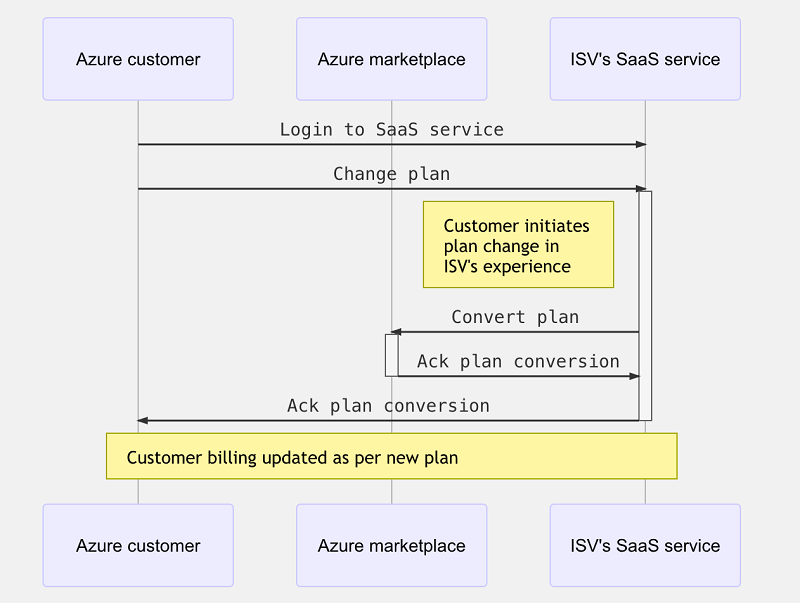
Приведенная ниже последовательность охватывает поток при изменении клиентом Azure плана в Интернет-магазине Майкрософт.
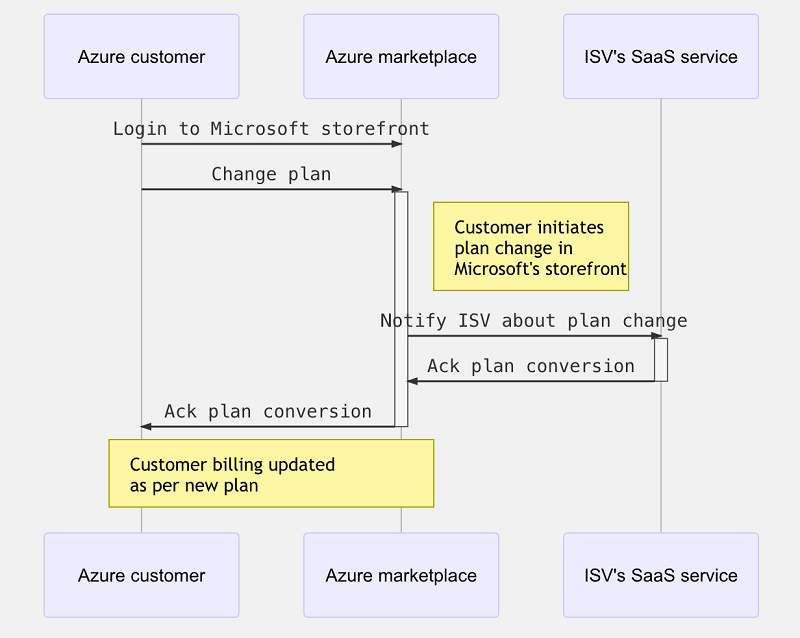
Как пользователь Azure может отменить подписку на план, связанный с подпиской Azure?
Пользователь Azure может отменить подписку на приобретение предложения SaaS либо непосредственно в интерфейсе SaaS, либо с помощью платформы Майкрософт. После отмены подписки пользователь больше не будет взиматься с следующей период выставления счетов.
Приведенная ниже последовательность фиксирует поток при отмене клиентом Azure подписки на предложение SaaS непосредственно в интерфейсе SaaS.
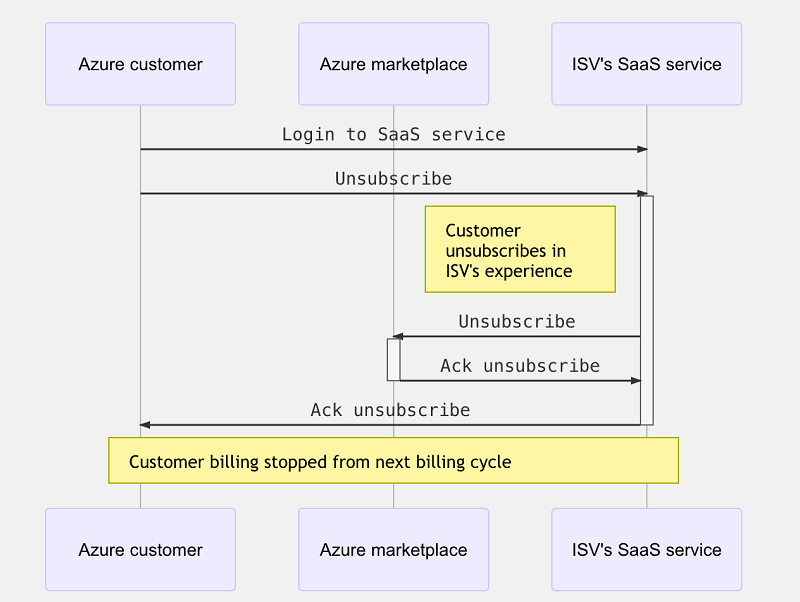
Приведенная ниже последовательность фиксирует поток при отмене подписки пользователя Azure в Интернет-магазине Майкрософт.
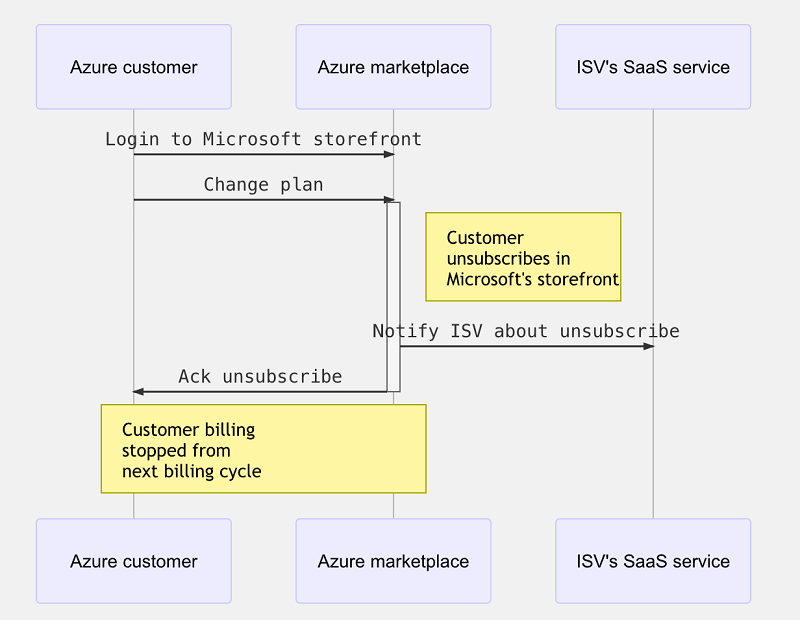
Управление интерфейсом
IsV может управлять подпиской SaaS клиента и изменять планы.
Для успешного преобразования плана в другой план в одном предложении все следующие значения должны иметь значение true; В противном случае вызовы API выполнения плана изменений SaaS могут не работать:
- Целевой план должен быть активным.
- Целевой план должен поддерживаться в регионе клиента.
- Если целевой план является частным планом, то идентификатор клиента должен быть добавлен в план в Центре партнеров и повторно опубликован, прежде чем пытаться изменить план.
- Если целевой план является частью частной платформы, клиент должен разрешить план в частном marketplace, прежде чем будет выполнен план изменений.
- Для клиентов EA, если параметр BYOL включен (то есть он может приобрести только бесплатные ресурсы), целевой план не должен быть платным планом.
Разделы справки создать субъект-службу для приложения Entra?
Субъект-служба приложений Entra — это экземпляр регистрации приложения Entra, который вы создаете для предложения SaaS. Этот субъект-служба приложений должен быть создан в том же клиенте, который используется в технической конфигурации Центра партнеров. Эти действия помогут определить, создается ли субъект-служба, а если нет, как создать его.
Шаг 1. Определение регистрации приложения.
Перейдите к каждому предложению SaaS в Центре партнеров.
Перейдите на страницу технической конфигурации и запишите значение идентификатора приложения Entra:
Шаг 2. Определите, создан ли субъект-служба.
Вариант 1. Использование портал Azure
Перейдите на страницу регистрации приложений портал Azure и найдите регистрацию приложений с идентификатором, скопированным из Центра партнеров.
Совет
Возможно, вам придется переключиться на "Все приложения" вместо "Собственные приложения", если вы не создали регистрацию приложений в первую очередь.
Совет
Имя регистрации приложения заканчивается именем "ВыполнениеAppReg", если оно было создано с помощью сценария развертывания SaaS Accelerator.
Откройте страницу регистрации приложений. Если вы увидите ссылку с именем регистрации приложения (вместо ссылки "Создать субъект-службу", как показано на следующем снимке экрана), это означает, что у вас уже создан субъект-служба.
Вариант 2. Использование Azure CLI
az ad sp list --filter "appId eq '<Your-App-ID>'"
Если субъект-служба создается, вы получите accountEnabled значение true (как показано на этом изображении).
Дополнительные сведения об этой команде списка субъектов-служб см. в az ad sp list.
Шаг 3. Создание и связывание субъекта-службы
Вариант 1. Использование портал Azure
Перейдите на страницу регистрации приложений портал Azure и найдите регистрацию приложений с идентификатором, скопированным из Центра партнеров.
Совет
Возможно, вам придется переключиться на "Все приложения" вместо "Собственные приложения", если вы не создали регистрацию приложений в первую очередь.
Совет
Имя регистрации приложения заканчивается именем "ВыполнениеAppReg", если оно было создано с помощью сценария развертывания SaaS Accelerator.
Откройте страницу регистрации приложений и щелкните ссылку "Создать субъект-службу" (как показано на этом снимке экрана).
Вариант 2. Использование Azure CLI
az ad sp create --id <app_id>
Если субъект-служба создается, вы увидите accountEnabled значение true (как показано на этом рисунке).
Дополнительные сведения об этой команде создания субъекта-службы см. в az ad sp create.




